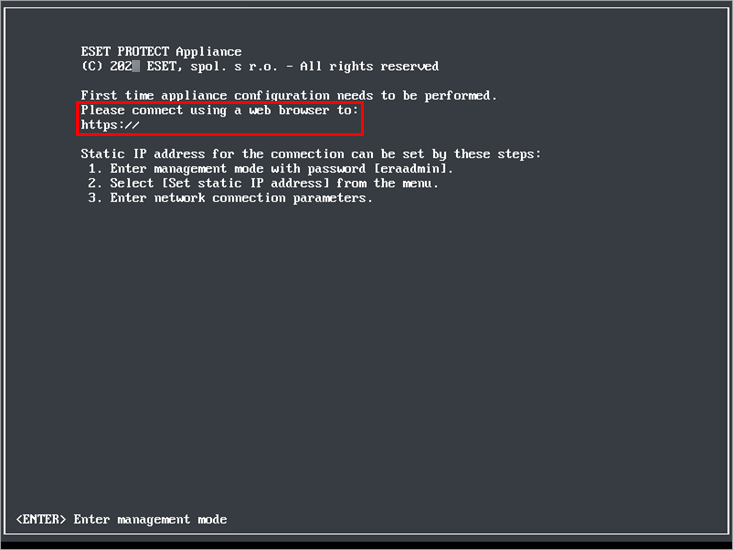Oracle VirtualBox
نشر جهاز ESET PROTECT الظاهري في VirtualBox
يوصى باستخدام أحدث إصدار من VirtualBox. قم بتعيين اتصال محول الشبكة على جهازك الظاهري إلى Bridged، أو بدلاً من ذلك NAT.
ينبغي تكوين إعادة توجيه المنفذ في الجهاز الظاهري لـ ESET PROTECT حتى يمكن الوصول إليه من الإنترنت (إذا لزم الأمر). |
- انقر فوق File وحدد Import Appliance.
- انقر فوق Browse، وانتقل إلى ملف protect_appliance.ova الذي قمت بتنزيله من ESET.com وانقر فوق Open.
- انقر فوق Next.
- راجع إعدادات الجهاز لديك وانقر فوق Import.
- اقرأ اتفاقية ترخيص المستخدم النهائي واقبلها (EULA) إذا كنت توافق عليها.
- بمجرد نشر جهاز ESET PROTECT الظاهري بنجاح, قم بتشغيله. ستظهر المعلومات التالية:
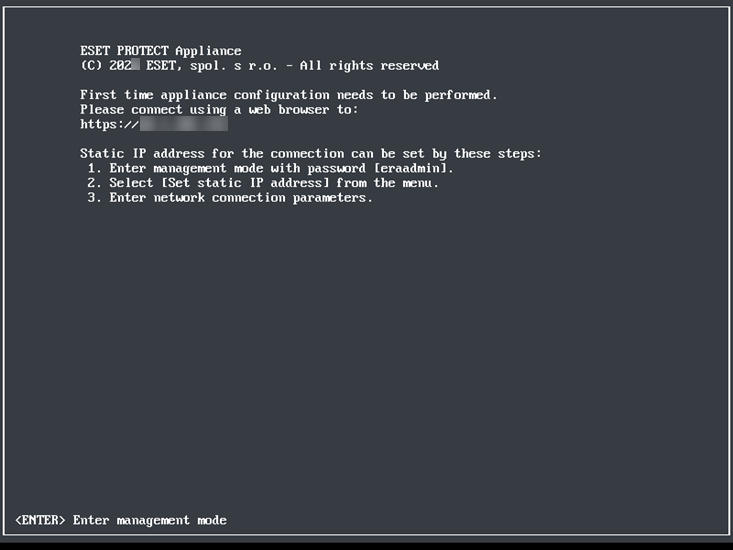
افتح مستعرض الويب وأدخل عنوان IP الخاص بجهاز ESET PROTECT الظاهري الذي تم نشره في شريط العنوان. يُمكنك رؤية عنوان IP مدرجاً في نافذة وحدة التحكم (على النحو الموضّح أعلاه). سيظهر رسالة مفادها "يحتاج تكوين الجهاز لأول مرة إلى إجراء ذلك. يُرجى الاتصال باستخدام مستعرض ويب من أجل:https://[IP address]".
الخطوة التالية هي تكوين الجهاز عبر واجهة الويب.
إذا لم يكن لديك خادم DHCP في شبكتك، فستحتاج إلى تعيين عناوين IP ثابتة لجهاز ESET PROTECT الظاهري عبر وحدة تحكم الإدارة. في حال لم يتم تعيين أي عنوان IP، سيتم عرض المعلومات التالية؛ لن يحتوي عنوان URL على عنوان IP. في حال لم يتم تعيين عنوان IP، فقد لا يتمكن خادم DHCP من تعيين واحدٍ. تأكد من وجود عنوان IP مجانية في الشبكة الفرعية التي يتم فيها تحديد موقع الجهاز الظاهري. |